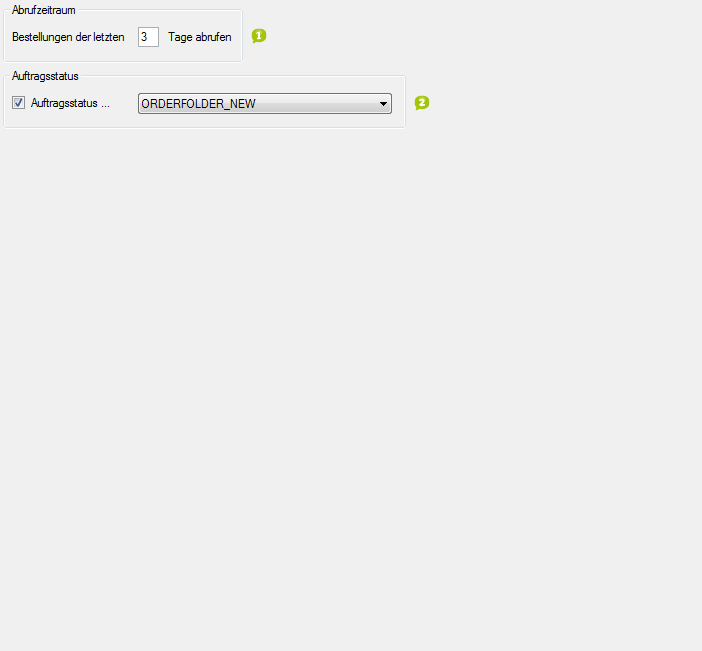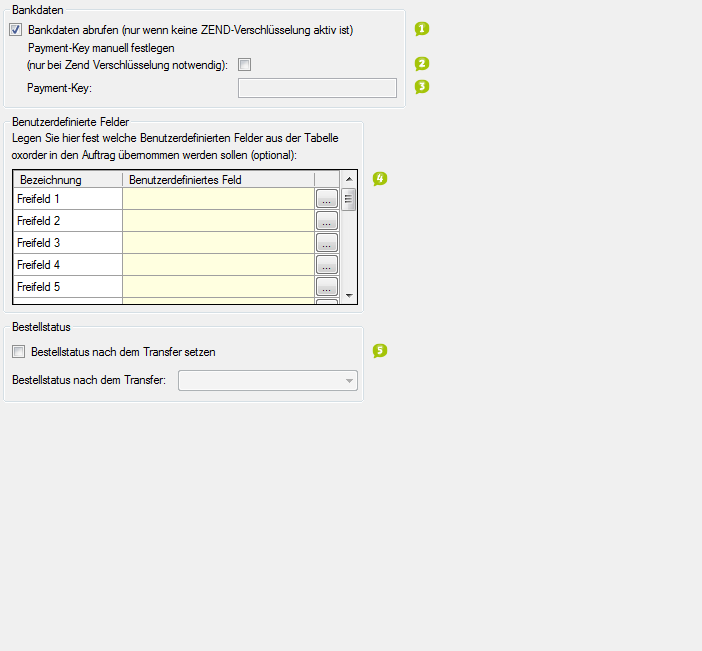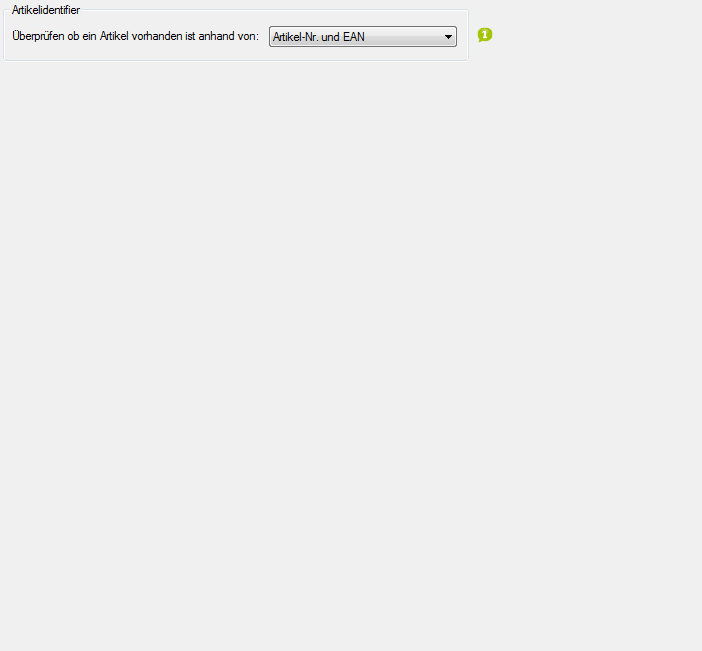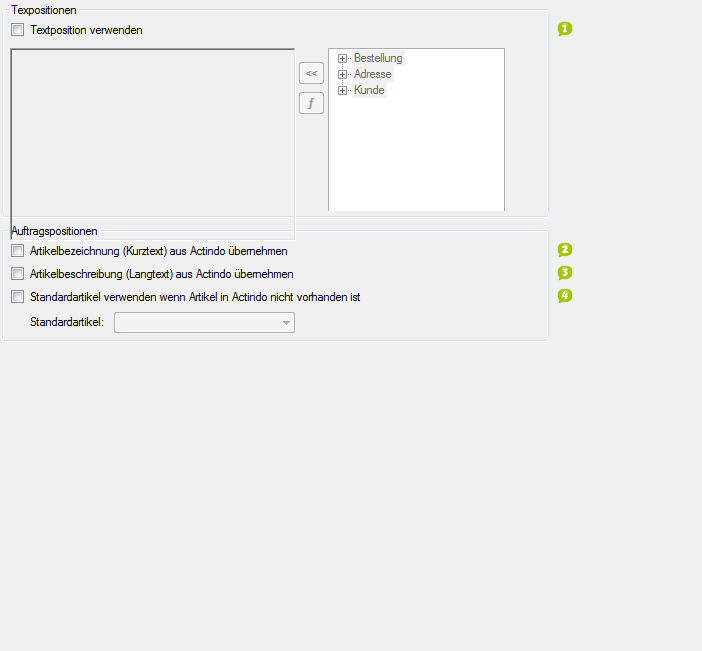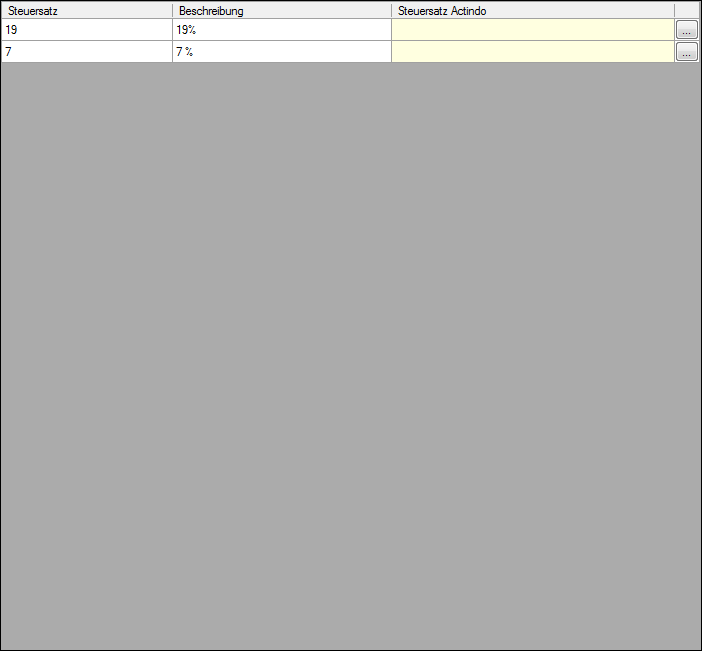Detaillierte Anleitung aus/einklappen
Schritt 3 der OscWare®-Konfiguration:
Unter dem Menüpunkt “Konfiguration” können sie die eigentliche Schnittstellenkonfiguration vornehmen.
Fügen Sie einen zusätzlichen Vorgang (Schnittstelle) mit dem Button “Hinzufügen” hinzu.
Wählen Sie jetzt die gewünschte Übertragungsart und die entsprechenden Quell- und Zielsysteme aus.
Markieren Sie den neu angelegten Vorgang und klicken Sie auf den Button “Konfigurieren” um mit der Konfiguration zu starten.
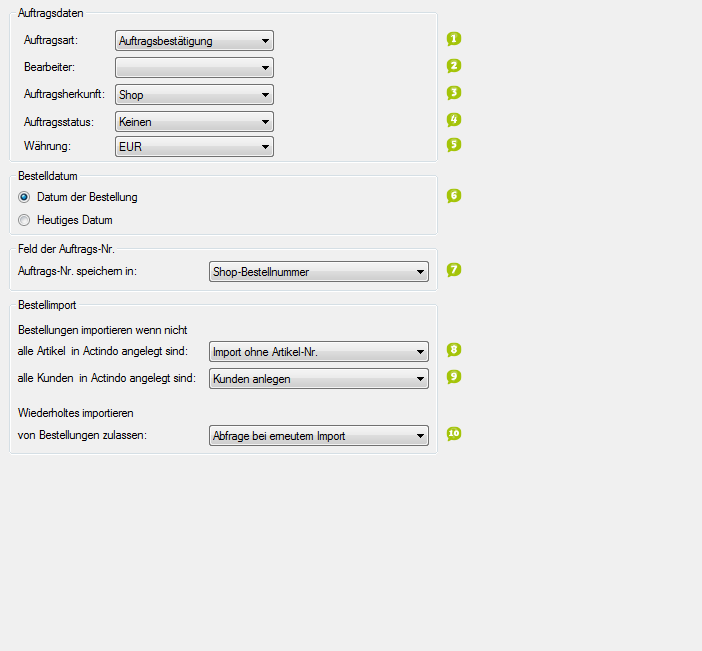
- Geben Sie an, welchen Zeitraum der rückwirkend ab dem heutige Datum der automatische Datentransfer umfassen soll.
- Bereits importierte Bestellungen werden nicht noch einmal importiert.
- Aktivieren Sie diese Option, um den automatischen Datentransfer auf einen bestimmten Auftragsstatus zu beschränken. Legen Sie diesen dann fest.
- Aktivieren Sie diese Option, wenn die in der Bestellung angegebenen Bankdaten übertragen werden sollen.
- Dies ist nur möglich, wenn keine ZEND-Verschlüsselung aktiv ist.
- Aktivieren Sie diese Option, wenn Sie den Payment-Key manuell festlegen wollen. Geben Sie diesen dann in das Feld ein.
- Durch die angezeigte Tabelle können weitere Werte durch OscWare-Interne Variablen vom Quellsystem ins Zielsystem übertragen werden.
- In der linken Spalte werden dazu OscWare-interne Variablen aufgeführt.
- Ordnen Sie diesen Variablen Felder des Quellssystems über die rechte Spalte zu.
- Die Werte dieser Felder werden zunächst in den Variablen "zwischengespeichert" und können in ähnlichen Tabellen für das Zielsystem wieder abgerufen und übertragen werden.
- Für weitere Informationen kontaktieren Sie bitte den OscWare-Support.
- Aktivieren Sie diese Option, um allen Bestellungen nach dem Export denselben Bestellstatus zuzuweisen. Es mus des Weiteren in der darunterliegenden Auwahl ein Bestellstatus ausgewählt werden.
- Aktivieren Sie diese Option, wenn die EAN aus dem dem Feld für die Artikelnummer ausgelesen werden soll.
- Legen Sie hier fest, über welchen Artikelindentifier der Artikel identifiziert werden sollen sowie in welchem Feld dieser gesucht wird.
- So kann an anderer Stelle entschieden werden, ob bereits vorhandene Artikel wiederholt übertragen werden sollen.
- Die EAN (European Article Number) ist eine eindeutige Identnummer, die dem maschinenlesbaren Barcode auf Artikelverpackungen entspricht.
- Legen Sie fest, ob aus den Bestelldaten eine Textposition für jeden Auftrag erstelllt werden soll.
- Stellen Sie die Textposition mit dem Textkonfigurator zusammen.
- Aktivieren Sie diese Option, wenn der Kurztext der Artikelbezeichnung von Actindo verwendet werden soll.
- Aktivieren Sie diese Option, wenn der Langtext der Artikelbezeichnung von Actindo verwendet werden soll.
- Artikel, die im Zielsystem nicht angelegt sind, können nicht aus dem Quellsystem importiert werden. Für solche Artikel muss im Zielsystemje ein Dummy-Artikel (Standard Importartikel) angelegt werden. Diese werden dann in der importierten Bestellung angezeigt.
- Geben Sie die Artikelnummer dieses Dummy-Artikels an.
- Legen Sie fest, welche Auftragsart den importierten Bestellungen zugewiesen werden soll.
- Legen Sie den Bearbeiter für importierte Bestellungen fest.
- Legen Sie fest, welcher Wert als "Auftragsherkunft" geführt werden soll.
- Legen Sie fest, welcher Auftragsstatus den importierten Bestellungen zugewiesen werden soll.
- Legen Sie fest, in welcher Währung die Preise in den importierten Bestellungen angegeben werden sollen.
- Legen Sie hier fest, welches Datum dem Bestelldatum enstprechen soll.
- Legen Sie fest, in welchem Feld die Auftragsnummer gespeichert werden soll.
- Legen Sie fest, ob/wie Bestellungen übertragen werden, wenn die zugehörigen Artikel noch nicht in Actindo angelegt sind.
- Legen Sie fest, ob/wie Bestellungen übertragen werden, wenn die zugehörigen Kunden noch nicht in Actindo angelegt sind.
- Legen Sie fest, was beim wiederholten Importieren von Bestellungen geschehen soll.
- Die Option wird nur beim manuellem Datenableich ausgewertet.
- Bestellungen werden grundsätzlich nie doppelt importiert.
- 1Legen Sie fest, welche Auftragsart den importierten Bestellungen zugewiesen werden soll.
- 2Legen Sie den Bearbeiter für importierte Bestellungen fest.
- 3Legen Sie fest, welcher Wert als "Auftragsherkunft" geführt werden soll.
- 4Legen Sie fest, welcher Auftragsstatus den importierten Bestellungen zugewiesen werden soll.
- 5Legen Sie fest, in welcher Währung die Preise in den importierten Bestellungen angegeben werden sollen.
- 6Legen Sie hier fest, welches Datum dem Bestelldatum enstprechen soll.
- 7Legen Sie fest, in welchem Feld die Auftragsnummer gespeichert werden soll.
- 8Legen Sie fest, ob/wie Bestellungen übertragen werden, wenn die zugehörigen Artikel noch nicht in Actindo angelegt sind.
- 9Legen Sie fest, ob/wie Bestellungen übertragen werden, wenn die zugehörigen Kunden noch nicht in Actindo angelegt sind.
- 10
- Legen Sie fest, was beim wiederholten Importieren von Bestellungen geschehen soll.
- Die Option wird nur beim manuellem Datenableich ausgewertet.
- Bestellungen werden grundsätzlich nie doppelt importiert.